Sản Phẩm Bán Chạy
Adobe Photoshop và GIMP có gì giống và khác nhau?
Photoshop và GIMP đều là 2 trình chỉnh sửa ảnh có lượt người dùng hàng đầu hiện nay. Mỗi loại lại có những điểm mạnh và yếu riêng, phù hợp cho từng nhu cầu. Để hiểu hơn về 2 phần mềm này, hãy cùng SaDesign tiến hành so sánh Photoshop và GIMP chi tiết ngay sau đây nhé.
Nội dung
- 1. Tổng quan về Photoshop và GIMP
- 1.1. Về Photoshop
- 1.2. Về GIMP
- 2. So sánh Adobe Photoshop và GIMP
- 2.1. Giống nhau
- 2.2. Khác nhau
- 3. Nên chọn GIMP hay Photoshop?
- 3.1. Chọn GIMP nếu bạn yêu Linux
- 3.2. Dùng Photoshop nếu bạn yêu chiếc điện thoại của mình
- 3.3. Dùng GIMP nếu bạn có một ngân sách hạn hẹp
- 3.4. Chọn Photoshop nếu bạn là một chuyên gia
- 3.5. Chọn GIMP nếu bạn không cần nó thường xuyên
- 3.6. Dùng Photoshop nếu bạn là nhà thiết kế
- 3.7. Dùng GIMP nếu bạn không thích Adobe
- 3.8. Chọn Photoshop nếu bạn là một nhiếp ảnh gia
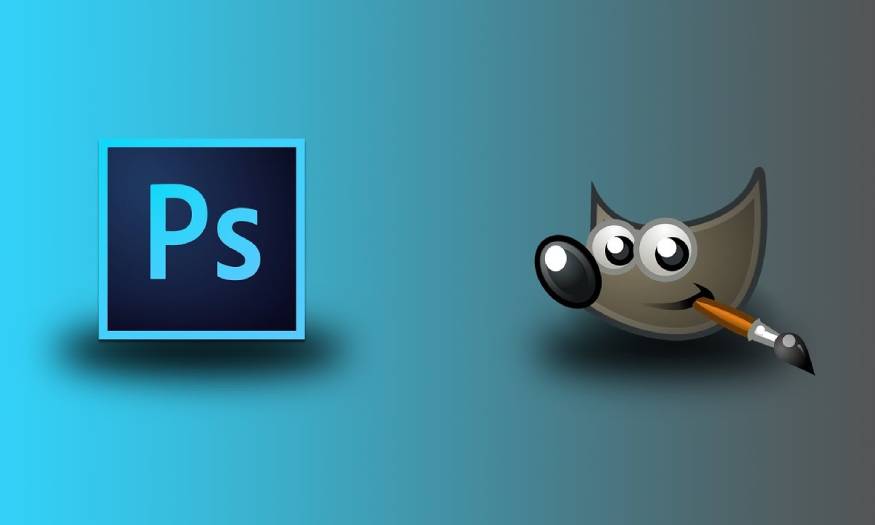
Photoshop và GIMP đều là 2 trình chỉnh sửa ảnh có lượt người dùng hàng đầu hiện nay. Mỗi loại lại có những điểm mạnh và yếu riêng, phù hợp cho từng nhu cầu. Để hiểu hơn về 2 phần mềm này, hãy cùng SaDesign tiến hành so sánh Photoshop và GIMP chi tiết ngay sau đây nhé.
1. Tổng quan về Photoshop và GIMP
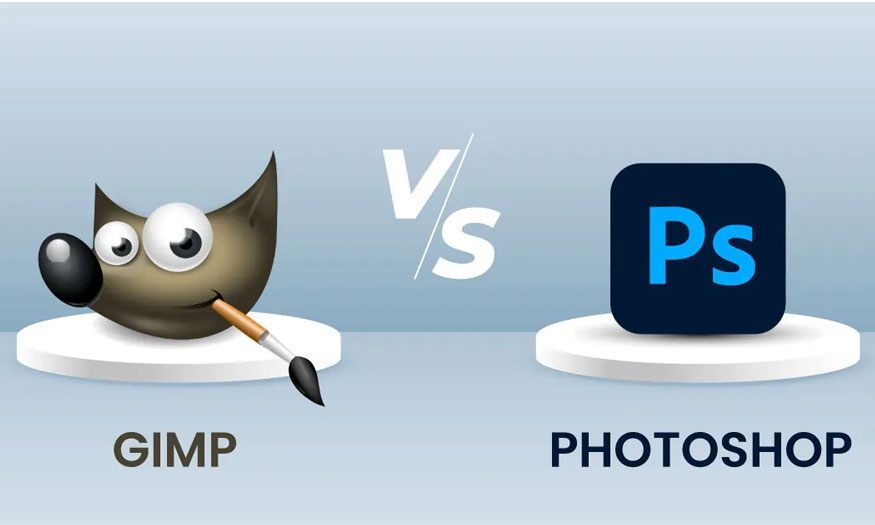
Photoshop và GIMP là 2 trình chỉnh sửa ảnh rất phổ biến hiện nay. Với nhiều tính năng tương đồng, không ít người thường đặt chúng lên bàn cân.
1.1. Về Photoshop
Photoshop là phần mềm chỉnh sửa đồ họa mạnh mẽ được phát triển bởi Adobe Systems vào năm 1990. Nó hiện dẫn đầu các phần mềm chỉnh ảnh vì có khả năng tạo, chỉnh sửa và thao tác với hình ảnh tiên tiến. Từ khi ra mắt, Photoshop đã trở thành tiêu chuẩn trong các ngành kể, với phiên bản mới nhất được ra mắt vào năm 2024. Nó cung cấp một loạt công cụ và tính năng, công cụ lựa chọn, sao chép, brush,..., trở thành phần mềm hàng đầu cho các nhiếp ảnh gia designer chuyên nghiệp.

Photoshop là phần mềm chỉnh sửa ảnh nổi tiếng nhất trong lịch sử. Đây là phần mềm chỉnh sửa ảnh duy nhất có chỗ đứng trong từ vựng tiếng Anh. Giờ đây, Photoshop không chỉ là một từ mà còn là một động từ. Động từ “Photoshop” có nghĩa là chỉnh sửa ảnh thông qua phần mềm. Vì vậy, bạn có thể tưởng tượng được sức nặng của nó trong ngành chỉnh sửa ảnh hiện tại. Theo một nghĩa nào đó, Adobe đã thống trị ngành này trong gần 40 năm nay. Đây là một phần mềm chỉnh sửa ảnh thương mại.
1.2. Về GIMP
GIMP là viết tắt của GNU Image Manipulation Program. Đây là một trình chỉnh sửa đồ họa mã nguồn mở miễn phí, được sử dụng rộng rãi để chỉnh sửa, xử lý và vẽ hình ảnh tự động. Nó được phát triển bởi nhóm GIMP và ra mắt vào năm 1998, đến nay GIMP đã có rất nhiều phiên bản, mới nhất là bản 2024.
GIMP hỗ trợ nhiều hệ điều hành khác nhau, bao gồm Windows, macOS, Linux, Solaris và FreeBSD. Nó được xây dựng bằng trình lập ngôn ngữ C và được Spencer Kimball và Peter Mattis tạo ra đầu tiên. Phần mềm này được ưa chuộng vì tính dễ tiếp cận và linh hoạt, khiến nó phổ biến cho cả người mới bắt đầu và các chuyên gia.

2. So sánh Adobe Photoshop và GIMP
2.1. Giống nhau
Trước khi đi sâu vào sự khác biệt, điều cần thiết là phải hiểu các chức năng cốt lõi mà cả GIMP và Photoshop đều chia sẻ. Cả hai chương trình đều cung cấp nhiều công cụ chỉnh sửa cần thiết, nền tảng cho mọi tác vụ chỉnh sửa ảnh:
-
Cắt xén: Dễ dàng điều chỉnh bố cục hình ảnh của bạn.
-
Điều chỉnh độ phơi sáng: Tinh chỉnh độ sáng và độ tương phản để đạt được giao diện mong muốn.
-
Chỉnh sửa màu sắc: Chỉnh sửa màu sắc để đảm bảo ảnh của bạn trông tự nhiên và sống động.
-
Quản lý layer: Làm việc với nhiều layer để thực hiện các chỉnh sửa không phá hủy và các bố cục phức tạp.
-
Cả GIMP và Photoshop đều cung cấp giao diện người dùng được thiết kế để phục vụ người mới bắt đầu, với bố cục trực quan và bộ công cụ dễ tiếp cận.

2.2. Khác nhau
Ngoài một vài điểm giống thì 2 phần mềm này có nhiều điểm khác biệt, chính sự khác biệt này phần nào giúp bạn xác định được nên chọn phần mềm này.
2.2.1. Đặc điểm và Tính năng
Photoshop và GIMP có những đặc điểm và tính năng nổi bật như sau:
Đặc điểm của GIMP
Phần mềm chỉnh sửa ảnh GIMP nổi bật với một số đặc điểm như sau:
-
Quản lý màu sắc vô cùng hiệu quả, cho màu ảnh sống động.
-
Được trang bị giao diện người dùng có thể tùy chỉnh, dễ dùng, thân thiện với người dùng.
-
Cho phép chỉnh sửa các bức ảnh kỹ thuật số chụp từ máy ảnh.
-
Có nhiều các tính năng đồ họa vector cơ bản.
-
Cho phép nâng cao chất lượng hình ảnh một cách dễ dàng.
-
Hỗ trợ nhiều thiết bị phần cứng khác nhau như bộ điều khiển MIDI, USB,...
-
Các sản phẩm có thể xuất dưới nhiều định dạng khác nhau như JPEG, PNG, GIF, TIFF,...
-
Người dùng có thể mở số lượng hình ảnh không giới hạn đồng thời.
-
GIMP hỗ trợ channel alpha đầy đủ.
-
Có thể hoàn tác,làm lại nhiều lần giúp khắc phục lỗi dễ dàng.
-
Phần mềm cung cấp những lựa chọn và đường dẫn có thể biến đổi.
-
GIMP còn có một công cụ trích xuất tiền cảnh.
-
Trình chỉnh sửa ảnh này có đến 100 plugin có sẵn.
-
Người dùng có thể tải, hiển thị, chuyển đổi cũng như lưu GIMP tập tin sang nhiều định dạng.
-
Dễ dàng dùng công cụ hòa trộn và chỉnh sửa gradient.
-
…
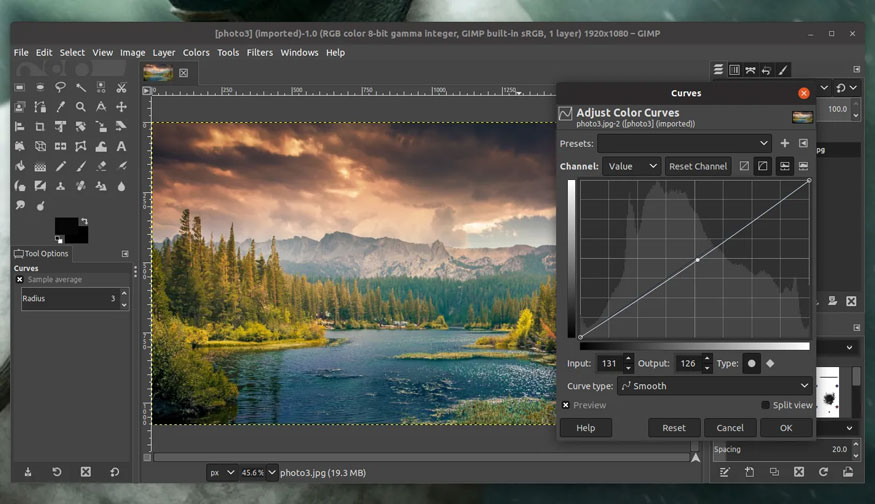
Tính năng của Photoshop
Phần mềm Photoshop lại nổi bật với một số tính năng đặc trưng như sau:
-
Photoshop nổi bật với kho bộ lọc đồ sộ, cho khả năng hiệu chỉnh ảnh thông minh như làm sắc nét, làm mờ,....
-
Hình ảnh chỉnh sửa bằng Photoshop trên di động sẽ tự động lưu dưới dạng đám mây.
-
Tính năng lấy mẫu thông minh giúp in ảnh có độ phân giải thấp.
-
Sở hữu công cụ hữu ích để lựa chọn nhiều hình dạng cùng đường dẫn.
-
Photoshop cung cấp tính năng chỉnh sửa màu chỉ với một cú nhấp chuột.
-
Với Photoshop, bạn có thể chỉnh sửa ảnh vô cùng dễ dàng.
-
Phần mềm chó chứa nhiều hiệu ứng đặc biệt cho hiệu quả chỉnh sửa ảnh độc đáo.
-
Phần mềm này cũng giúp bạn khôi phục ảnh bị mờ.
-
Người dùng có thể tăng kích thước giao diện người dùng để thuận tiện sử dụng.
-
Có thể hoàn tác nhiều lần.
-
Bạn có thể tiến hành lựa chọn nhanh chóng bằng việc chọn chủ đề.
-
Việc sửa chữa những khuyết điểm như bụi, mụn, mắt đỏ rất đơn giản.
-
Có thể đăng hình ảnh đã chỉnh sửa trực tuyến hoặc là gửi qua email dễ dàng.
-
Vẽ hình ảnh bằng pencil và công cụ pen tool dễ dàng.
-
Các đối tượng có thể được chuyển đổi nhanh chóng thành các layer.
-
Chuyển đổi theo tỷ lệ nhiều hơn một layer mà không cần sử dụng Shift key.
-
Photoshop có thể kết nối với nền tảng truyền thông xã hội Behance.
-
…
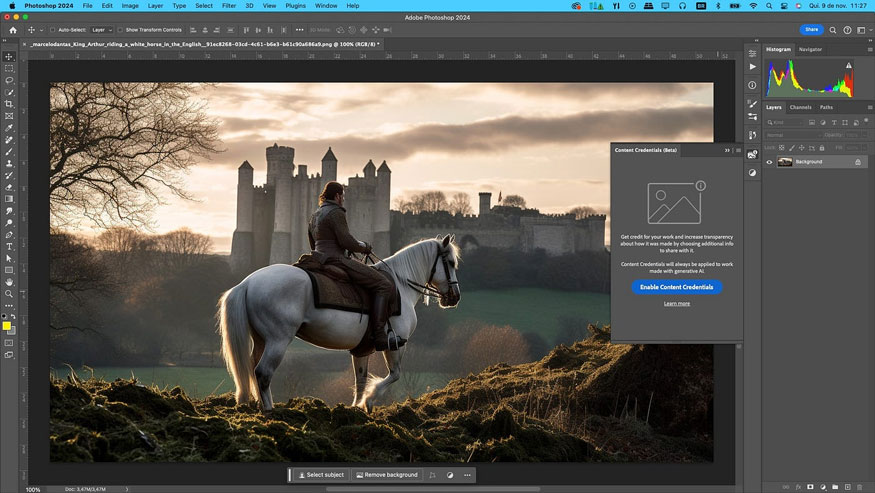
2.2.2. Các công cụ được sử dụng
Cùng so sánh các công cụ được dùng trong Photoshop và GIMP nhé.
Công cụ ở Photoshop:
-
Retouching and painting tools: gồm nhiều công cụ giúp xóa nền, làm sắc nét như healing brush, patch, brush tool, red-eye, pencil, color replacement, Eraser Tool, background eraser, sharpen, smudge, and dodge tool.
-
Brush tools: gồm nhiều brush cho khả năng vẽ như mixer brush tool, history brush, art history.
-
Clone stamp tool: cho phép bạn sao chép một vùng của hình ảnh lên một vùng khác của ảnh.
-
Transformation tools: gồm các công cụ hiệu chỉnh hướng, kích thước như rotate, scale, skew, warp, distort, perspective.
-
Liquify tool: cho phép bạn uốn, nhào nặn các tấm hình, đối tượng trong hình.
-
Crop and slice tool: giúp cắt ảnh, cắt các thành phần với bộ công cụ Perspective crop tool, slice tool và slice select tool.
-
Move and selection tools: gồm công cụ di chuyển và các công cụ tạo vùng chọn khác nhau như move tool, artboard tool, rectangular marquee tool, elliptical marquee, single row marquee tool, lasso, magic wand.
-
Measurement tools: gồm nhiều tính năng như eyedropper, 3D material eyedropper, ruler, count tool, color sampler.
-
Type and drawing tools: gồm nhiều loại bút cho khả năng đánh văn bản, vẽ,... như pen, freeform pen tool, convert anchor point, add/delete anchor point tool, vertical and horizontal type tool, direct selection tool, path selection tool.
-
Navigation tools: gồm bộ công cụ hand, rotate view, zoom tool.
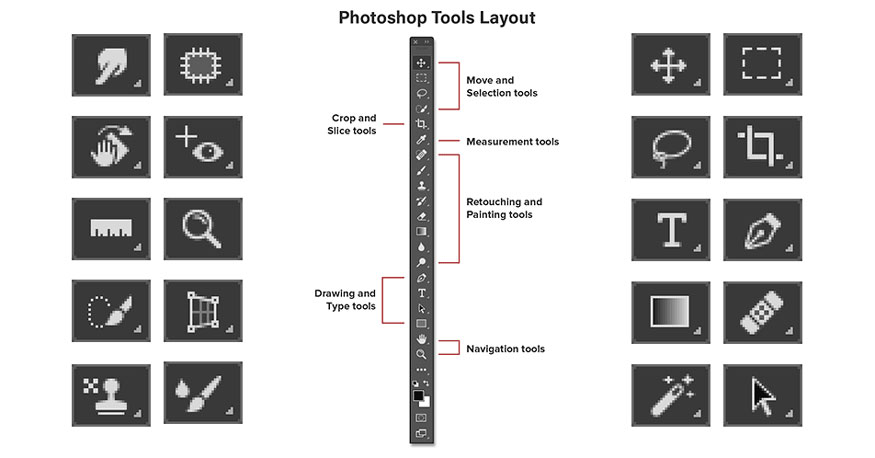
Công cụ ở GIMP:
-
Selections tools: gồm nhiều công cụ tạo vùng chọn như lasso, square region, eclipse, scissors, foreground, fuzzy,...
-
Brush tools: gồm bộ công cụ chuyên về cọ vẽ như blend, paintbrush, airbrush, clone, heal, pective clone, bucket fill.
-
Transform tools: gồm bộ công cụ di chuyển, thay đổi kích thước như move, crop, rotate, align, scale, flip, scale, and perspective.
-
Colour tools: gồm nhiều công cụ như color balance, threshold, posterize, colourize, brightness-contrast, desaturate, threshold, hue-saturation, levels, curves, brightness-contrast tool,...
-
Công cụ khác: gồm nhiều công cụ như path, measure, magnify, color picker tool.
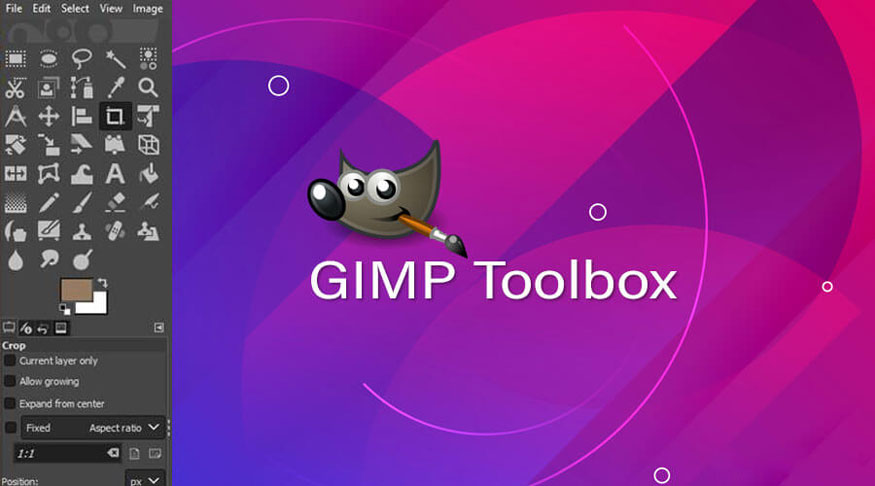
2.2.3. Sử dụng PTS và GIMP khi nào?
Khi nên dùng Photoshop:
-
Bạn nên sử dụng Photoshop nếu là một designer, nhiếp ảnh gia chuyên nghiệp.
-
Photoshop chủ yếu được sử dụng cho những công cụ đa năng cùng nhiều tùy chọn dành cho những chuyên gia.
-
Hầu hết các khách hàng thích những sản phẩm được thực hiện bằng Photoshop.
-
Khi các chuyên gia cung cấp tệp PSD cho khách thì bạn bắt buộc phải dùng công cụ Photoshop mới có thể mở.
Khi nên dùng GIMP:
-
Phần mềm này free, cho nên phù hợp cho những người có kinh phí thấp do Photoshop phải trả phí.
-
Nếu bạn sử dụng máy tính hệ điều hành Linux thì bạn có thể dùng GIMP.
-
GIMP có trên điện thoại di động nên bạn có thể dễ dàng sử dụng ở mọi nơi.
2.2.4. Ưu điểm
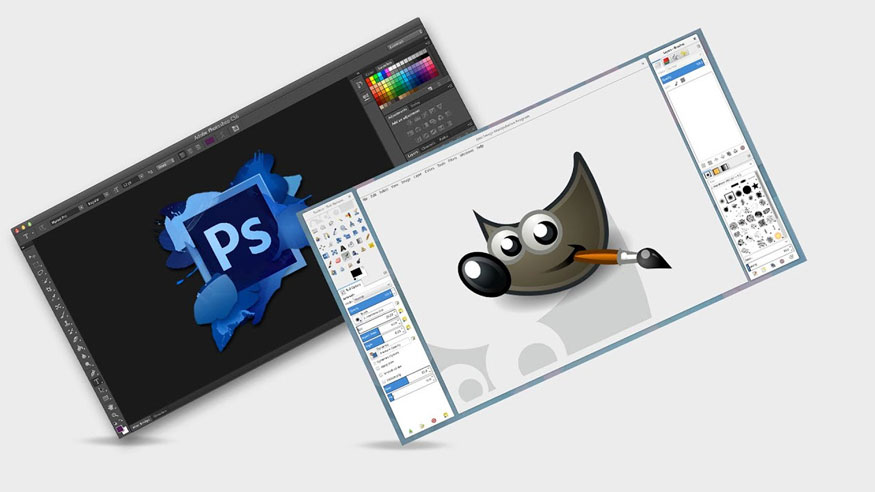
Hãy cùng so sánh Photoshop và GIMP thông qua những ưu điểm sau đây:
| Photoshop | GIMP |
|
|
2.2.5. Nhược điểm
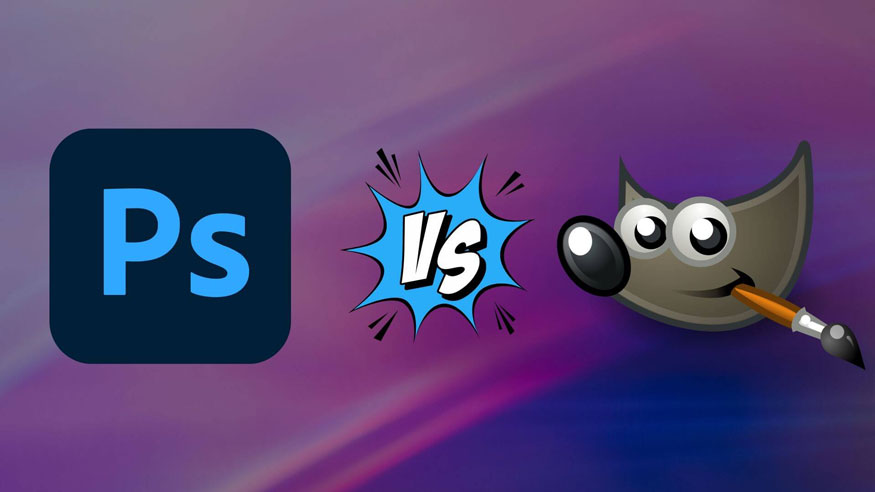
Bên cạnh những ưu điểm thì cả 2 phần mềm này cũng tồn tại một số hạn chế.
| Photoshop | GIMP |
|
|
3. Nên chọn GIMP hay Photoshop?
GIMP và Photoshop đều có những ưu nhược điểm, phù hợp cho từng nhu cầu cụ thể.
3.1. Chọn GIMP nếu bạn yêu Linux
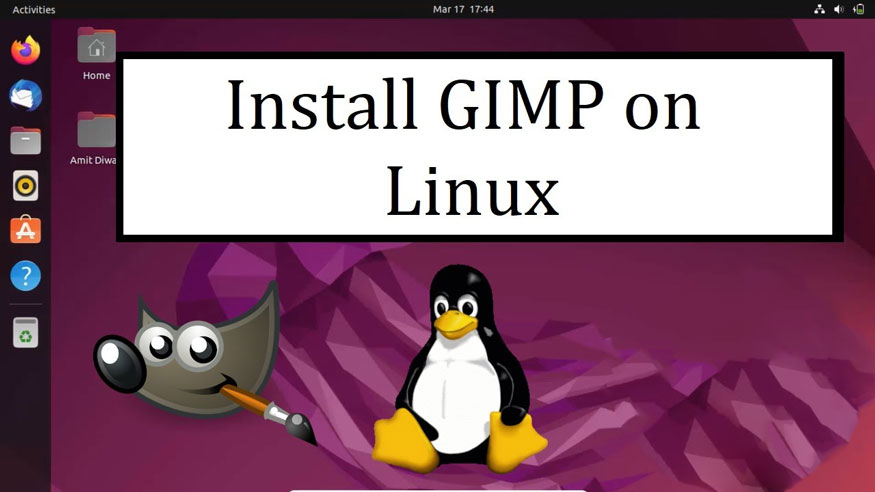
Nếu bạn dùng hệ điều hành Linux thì GIMP là lựa chọn chỉnh sửa ảnh hàng đầu. Trình chỉnh sửa này tương thích với Linux, chạy mượt, êm.
Photoshop có thể sẽ gặp nhiều lỗi nếu chạy trên hệ điều hành này.
3.2. Dùng Photoshop nếu bạn yêu chiếc điện thoại của mình
Các thiết bị di động ngày càng phát triển thúc đẩy Adobe phát triển các công cụ cho điện thoại thông minh. Trong đó, Photoshop Fix và Photoshop Mix chứa một số công cụ Photoshop giúp trình chỉnh sửa ảnh chuyên nghiệp chỉ với điện thoại.
3.3. Dùng GIMP nếu bạn có một ngân sách hạn hẹp
GIMP hoàn toàn miễn phí, so với Photoshop mất khoảng 20 USD/tháng thì nó là lựa chọn tối ưu nhất.
3.4. Chọn Photoshop nếu bạn là một chuyên gia
Photoshop cung cấp những công cụ chỉnh sửa ảnh cao cấp, nhiều tính năng thông minh, phù hợp cho các hoạt động chỉnh sửa chuyên nghiệp. Nó là sự lựa chọn hàng đầu cho các designer, nhiếp ảnh gia chuyên nghiệp.
GIMP phù hợp để chỉnh sửa ảnh với mục đích giải trí, cá nhân,...
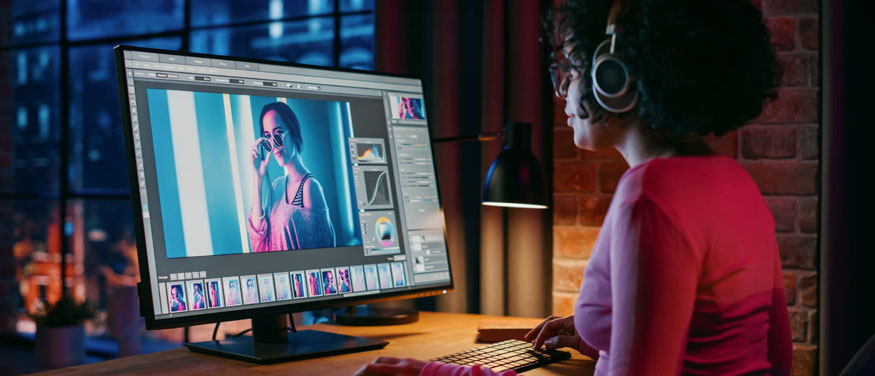
3.5. Chọn GIMP nếu bạn không cần nó thường xuyên
Nếu như bạn không sử dụng các phần mềm chỉnh sửa ảnh quá thường xuyên thì GIMP là lựa chọn tốt. Phần mềm nhẹ máy, free lại còn dễ dùng, không đòi hỏi kỹ thuật cao là lựa chọn số 1 cho bạn.
3.6. Dùng Photoshop nếu bạn là nhà thiết kế
Một nhà thiết kế chuyên nghiệp đòi hỏi những sản phẩm tạo ra phải chỉn chu, tốt nhất. Và dĩ nhiên, Photoshop là lựa chọn bắt buộc của bạn. Sẽ không có một nhà thiết kế nào lại chọn GIMP thay cho Photoshop đâu.
3.7. Dùng GIMP nếu bạn không thích Adobe
Trên thực tế, có nhiều người không thích Adobe. Một trong những vấn đề lớn mà nhiều người gặp phải là Adobe Flash - một trong những vectơ tấn công phổ biến hàng đầu đối với tin tặc. Tuy Adobe đã xử lý vấn đề này nhưng nó vẫn tồn tại trong thời gian dài cho tới khi mọi người ngừng dùng nó.
3.8. Chọn Photoshop nếu bạn là một nhiếp ảnh gia
Ngoài chụp ảnh đẹp thì hậu kỳ cũng là phần cực kỳ quan trọng để một nhiếp ảnh gia có được bức ảnh đẹp.
Do đó, họ cần đến Photoshop - trình chỉnh sửa ảnh hàng đầu hiện nay.
Trên đây là những thông tin tổng hợp về so sánh Photoshop và GIMP. Mỗi phần mềm lại có những điểm mạnh yếu phù hợp từng nhu cầu khác nhau. Lựa chọn phần mềm tối ưu nhất với nhu cầu sử dụng của bạn nhé.
Công Ty TNHH Phần Mềm SADESIGN
Mã số thuế: 0110083217





















































